任務
啟動無線區域網路通訊
您可以使用 VAIO Smart Network 在 VAIO 電腦與存取點(未隨附)之間建立無線區域網路通訊。使用無線區域網路前,請確認存取點已開啟且正常運作。
請閱讀使用無線區域網路前內的指示,了解正確的使用方法。 [細節]
-
將 WIRELESS 開關 [細節]設定為 ON。
-
依序按一下
 (開始)、所有程式和 VAIO Smart Network,或者按一下桌面通知區域內的
(開始)、所有程式和 VAIO Smart Network,或者按一下桌面通知區域內的  (VAIO Smart Network 圖示)。
(VAIO Smart Network 圖示)。
-
確認無線 LAN 旁邊的開關已經切換至 On。
如果已經設定為 Off,請按一下以切換至 On。
提示
-
確認 WIRELESS 指示燈 [細節]已亮起。
-
在 VAIO Smart Network 視窗中,選擇適合您的無線區域網路的模式。
有關詳細操作資訊,請參閱 VAIO Smart Network 隨附的說明檔案。
-
按一下桌面通知區域內的
 或
或  (網路圖示)。
(網路圖示)。
-
選擇所需存取點並按一下連線。
注意
-
在配備 IEEE 802.11a/b/g/n 的機型上,如果僅啟用 2.4 GHz 無線區域網路功能,則 VAIO 電腦無法連線到 5 GHz 無線區域網路存取點。同樣,如果僅啟用 5 GHz 無線區域網路功能,則電腦無法連線到 2.4 GHz 無線區域網路存取點。
在配備 IEEE 802.11b/g/n 或 IEEE 802.11b/g 的機型上,如果停用 2.4 GHz 無線區域網路功能,則電腦無法連線到存取點。另外電腦無法連線到 5.0 GHz 無線區域網路存取點。
-
透過無線區域網路開始通訊前,可能需要一段時間才能找到並連接無線區域網路存取點。
提示
-
當藉由輸入安全性金鑰將 VAIO 電腦連線到存取點時,存取點會登記在電腦內。以後再連接時則不必輸入安全性金鑰。
若要檢查無線區域網路連線狀態
您可以將滑鼠指標置於桌面通知區域內的  或
或  (網路圖示)上,以檢查無線區域網路連線狀態,例如目前連線到 VAIO 電腦的存取點。
(網路圖示)上,以檢查無線區域網路連線狀態,例如目前連線到 VAIO 電腦的存取點。
 或
或  (網路圖示)上,以檢查無線區域網路連線狀態,例如目前連線到 VAIO 電腦的存取點。
(網路圖示)上,以檢查無線區域網路連線狀態,例如目前連線到 VAIO 電腦的存取點。相關主題
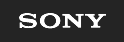
 疑難排除
疑難排除 (重新整理)。
(重新整理)。